¿Cómo funciona la nube?
¿Cómo funciona OneDrive?


/es/como-funciona-la-nube/como-crear-una-cuenta-en-onedrive/content/
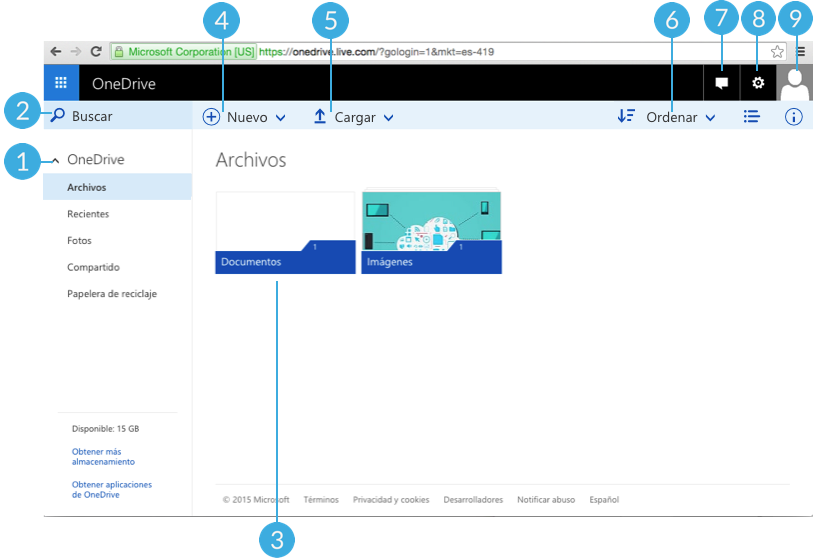
En este menú verás las categorías de los archivos que has subido a OneDrive. Por ejemplo, en Recientemente verás los últimos documentos que has subido a la nube, en Fotos encontrarás los archivos de imagen y en la Papelera de reciclaje los que has borrado.
Esta es una barra donde puedes buscar cualquiera de tus documentos. Lo único que debes hacer es escribir el nombre del archivo que estás buscando y el sistema te arrojará los resultados compatibles con tu búsqueda.
En este espacio verás las carpetas y los documentos que subas o crees en la nube de Microsoft.
Este botón te permite crear un nuevo documento en Excel, Word, Power Point o OneNote, entre otros tipos de programas de Office, directamente desde la nube.
Este botón te servirá para cargar archivos o carpetas a la nube, desde cualquier dispositivo. Se desplegará un menú donde debes seleccionar la opción Archivos o Carpeta, dependiendo del contenido que quieras montar en la plataforma.
Este comando te permite elegir bajo qué parámetro quieres ordenar tus documentos, por ejemplo, por nombre, fecha de modificación o tamaño.
Este botón despliega un panel donde puedes comunicarte con tus contactos de Skype. Esto es muy útil cuando estás trabajando en un mismo documento con alguien más.
Este botón te permite acceder a todas las opciones de configuración de tu nube personal en OneDrive.
Este botón desplegará un menú desde donde podrás configurar tu cuenta Microsoft, editar tu perfil y cerrar sesión una vez que termines de trabajar en la nube.
/es/como-funciona-la-nube/como-subir-un-archivo-a-onedrive/content/